Как подключить телевизор Samsung к Wi-Fi?
После покупки «умного» телевизора Samsung, его первым делом нужно подключить к интернету. В этой статье я покажу, как выполнить подключение телевизора Samsung Smart TV к Wi-Fi сети. В противном случае, Smart-функции будут недоступны. Само меню будет открываться и функционировать, но мы не сможем смотреть видео, загружать сайты, устанавливать приложения и т. д. Все современные телевизоры Samsung подключаются к интернету как с помощью сетевого кабеля, так и по Wi-Fi (через роутер).
Если у вас телевизор со Smart TV, то в нем точно есть возможность подключения к интернету с помощью сетевого кабеля. На телевизоре есть LAN-вход. Как выполнить такое подключение я писал в статье подключение телевизора Samsung Smart TV к интернету по сетевому кабелю. И если у вас есть возможность подключить интернет по кабелю, а не по Wi-Fi, то лучше использовать кабель. По кабелю подключение будет более быстрым и стабильным. Для телевизора это очень важно.
Если вы уверены, что в вашем телевизоре Samsung есть встроенный Wi-Fi, то можете переходить к настройке. Если не уверены – лучше сразу проверить. Можно посмотреть характеристики телевизора на официальном сайте производителя. Там эта функция обозначается как «Встроенная поддержка беспроводной сети».
Жаль, что на сайте не указаны стандарты Wi-Fi, которые поддерживает телевизор. Можно было бы сразу посмотреть, есть ли поддержка диапазона 5 ГГц (стандарта 802.11ac).Просто есть модели телевизоров со Smart TV (в основном, это старые модели), в которых нет встроенного Wi-Fi модуля. И подключить их к Wi-Fi можно только через фирменный USB-адаптер Samsung, или по кабелю. Но, так как этот адаптер сейчас найти практически нереально, то можно использовать роутер или репитер в качестве адаптера (приемника). Я об этом рассказывал в этой статье: как телевизор без Wi-Fi подключить к интернету через Wi-Fi. Практически в каждом современном телевизоре Samsung со Smart TV Wi-Fi есть встроенный.
И подключить их к Wi-Fi можно только через фирменный USB-адаптер Samsung, или по кабелю. Но, так как этот адаптер сейчас найти практически нереально, то можно использовать роутер или репитер в качестве адаптера (приемника). Я об этом рассказывал в этой статье: как телевизор без Wi-Fi подключить к интернету через Wi-Fi. Практически в каждом современном телевизоре Samsung со Smart TV Wi-Fi есть встроенный.
Подключаем Samsung Smart TV к Wi-Fi роутеру
Рассмотрим процесс подключения на телевизоре, который работает на новой системе Smart TV Tizen OS. Нужно открыть меню Smart TV. Для этого на пульте дистанционного управления нажмите на кнопку со значком домика. Возможно, у вас другой пульт. Это не важно.
Наводим курсор на пункт «Настройки», сверху переходим в «Сеть» и выбираем «Настройки сети».
Или открываем «Параметры» и переходим в раздел «Общие» – «Сеть» – «Открыть настройки сети».
Дальше нужно выбрать тип сети. Так как мы хотим подключить телевизор Самсунг к маршрутизатору по Wi-Fi, то выбираем «Беспроводной».
После поиска телевизор выдаст список доступных для подключения Wi-Fi сетей. Выбираем свою беспроводную сеть. На скриншоте ниже, моя сеть называется «iPhone» (раздавал интернет с телефона).
Если нужно подключиться к Wi-Fi сети со скрытым SSID, то в самом низу списка беспроводных сетей нужно выбрать «Добавить сеть».Ввести имя сети (SSID) и пароль.
Вводим пароль от Wi-Fi сети и нажимаем на кнопку «Готово». Если вы хотите видеть пароль, который вводите – поставьте галочку возле пункта «Показать пароль».
Если подключение прошло успешно, то должно появиться сообщение, что телевизор подключен к интернету.
Если по какой-то причине вам нужно отключить телевизор от Wi-Fi сети, то сделать это можно в настройках, в разделе «Общие» – «Сеть» – «Состояние сети». Нужно нажать на кнопку «Отключить».Теперь можно вернуться в меню Smart TV и использовать подключение к интернету в разных приложениях. Например, просматривать сайты через браузер. На телевизоре Samsung он называется «Internet». Или смотреть YouTube на телевизоре через отдельное приложение.
На телевизоре Samsung он называется «Internet». Или смотреть YouTube на телевизоре через отдельное приложение.
Можно так же настроить воспроизведение фильмов с компьютера, ноутбука, или мобильных устройств по DLNA. Главное, чтобы телевизор и другое устройство были подключены к одной сети. Оставляю ссылку на инструкцию по настройке DLNA сервера в Windows 10. Так же можно выводить фото и видео на телевизор с iPhone или iPad. С Android-устройств тоже можно настроить трансляцию медиаконтента по DLAN.
Подключение телевизора Samsung со старой системой Smart TV выполняется примерно так же. В настройках нужно зайти в раздел «Сеть» и запустить настройку сети. Выбрать беспроводной тип сети. Затем выбрать свою сеть из списка доступных сетей и ввести пароль.
Если в настройках телевизора нет беспроводной сети, то скорее всего в вашем телевизоре нет встроенного Wi-Fi. Или нужен фирменный USB-адаптер. Но в таком случае проще выполнить подключение по кабелю.
Возможные проблемы с подключение телевизора Самсунг к Wi-Fi
Думаю, не лишним будет рассмотреть самые популярные проблемы и решения, которые могут возникнуть в процессе подключения телевизора к интернету по беспроводной сети.
- В телевизоре нет настроек беспроводной сети. Об этом я уже писал выше в статье. Скорее всего, в вашей модели телевизора Samsung нет встроенного Wi-Fi модуля. Возможно, ваша модель поддерживает подключение внешнего приемника. Выглядит он примерно вот так:
Но эту информацию лучше уточнять у поддержки компании Samsung. - Телевизор не видит Wi-Fi сети. Такая проблема бывает редко. Возможно, в том месте где установлен телевизор не ловит ни одна беспроводная сеть. Это нужно проверить с другого устройства. Так же нужно помнить, что не все телевизоры могут подключаться к Wi-Fi сетям на частоте 5 ГГц. Кстати, если ваш телевизор не видит Wi-Fi сети только на частоте 5 ГГц, то попробуйте применить решения из этой статьи: почему Smart TV телевизор не видит Wi-Fi в диапазоне 5 ГГц.
- Появляется ошибка при подключении к беспроводной сети. Первым делом перезагрузите маршрутизатор (отключив его на минуту) и попробуйте установить подключение заново.

Попробуйте подключить телевизор к другой сети. Так мы сможем выяснить в чем проблема. В самом телевизоре, или на стороне маршрутизатора. - Телевизор подключен к Wi-Fi, но интернет не работает. Причин может быть много. Рекомендую сначала проверить, работает ли интернет на других устройства, которые подключены к этой же сети. Если не работает – ищите неисправность на стороне роутера, или интернет-провайдера. Если на других устройствах работает – попробуйте на телевизоре Samsung, в свойствах Wi-Fi сети прописать статические DNS.
Нажимаем «Готово» - При любых проблемах с подключением можно попробовать сделать сброс сети.
 Это восстановит заводские настройки сети.
Это восстановит заводские настройки сети.
После выбора этого пункта нужно подтвердить сброс. Ничего страшного не произойдет. Телевизор отключится от Wi-Fi. Нужно заново вводить пароль при подключении.
Буду рад ответить на ваши вопросы в комментариях. Если у вас остались какие-то вопросы – пишите. Не забывайте делиться информацией по теме статьи. Возможно, я что-то упустил, или где-то ошибся. Всегда готов исправить, или дополнить статью.
Как включить Wi-Fi на телевизоре Samsung?
С давних времен телевизор стал неотъемлемой частью жизни любого человека. Изначально он являл собой устройство, транслирующее передачи и фильмы. А сегодня это самый настоящий мини-компьютер, оснащенный множественным функционалом и возможностью подключения к сети интернет. Наиболее распространенным способом получения доступа к онлайн-просмотру является беспроводная Wi-Fi-система.
Особенности технологии Wireless Wi-Fi
Наименование беспроводного соединения Wi-Fi является сокращением от словосочетания «Wireless Fidelity». Дословный перевод означает – «беспроводная точность». Представляемая технология позволяет объединять в одно целое сразу несколько устройств разного типа.
С каждым годом технология Wi-Fi стремительно растет и развивается. Все больше и больше устройств оснащаются модулями беспроводного соединения. Сегодня даже кофеварка включается
Основным преимуществом беспроводной сети Wi-Fi является отсутствие проводов. Соответственно, стоимость подключения устройства значительно снижается.
Благодаря соединению «по воздуху» устройства можно перемещать внутри зоны покрытия Wi-Fi, не переживая, что связь оборвется. Сегодня все гаджеты, практически вся крупная и мелкая бытовая техника оснащены технологией Wi-Fi, а это значит, что ими можно управлять на расстоянии, находясь в другом конце дома. Главное, чтобы устройства были подключены к одной Wi-Fi-линии.
На сегодняшний день технология Wi-Fi применяется даже в промышленной сфере. Одно дело – использование беспроводной сети в домашних условиях, и совсем другое – на огромном производстве.
Разобравшись с особенностями и достоинствами технологии Wi-Fi, следует ознакомиться с некоторыми недостатками беспроводного соединения.
- система воздушного подключения к интернету крайне чувствительна к помехам различного типа.
 Например, к электромагнитному излучению, которое исходит от некоторых предметов бытовой техники. Эти самые волны негативно влияют на скорость работы интернета;
Например, к электромагнитному излучению, которое исходит от некоторых предметов бытовой техники. Эти самые волны негативно влияют на скорость работы интернета; - сигналу беспроводного соединения могут мешать соседние каналы. Такая проблема довольно часто встречается в многоквартирных домах.
Способы подключения
Беспроводная система «Wireless Wi-Fi» является наиболее удобным и приемлемым способом подключения телевизора к интернету. Пользователям не приходится прокладывать по стенам кабель, делать вывод к роутеру, а после производить ручную настройку параметров соединения. В некоторых моделях ТВ при проводном подключении интернета и вовсе приходилось обращаться за помощью к провайдерам, чтобы они провели регистрацию MAC-адреса девайса в общей базе данных.
Другим преимуществом «Wireless Wi-Fi» системы является 100% совместимость устройств со стандартами связи. Например, Smart-TV от компании Samsung или любых других производителей могут не поддерживать некоторые кабельные интернет-сигналы. А с Wi-Fi-соединением такая проблема не возникает.
К сожалению, не все «умные» телевизоры оснащены индивидуальным Wi-Fi-модулем. Для некоторых моделей приходится приобретать внешний адаптер, причем покупку стоит делать в специализированной сети магазинов, а не в переходе. Данный аксессуар выглядит как небольшая коробочка с USB-портом, которая легко подсоединяется к современным конструкциям Smart-телевизоров.
С виду устройство напоминает обычную флешку. Цена на эти модули незначительная, приобрести адаптер может каждый пользователь. Однако обращать внимание на дешевые аналоги не рекомендуется, наверняка они будут работать неправильно. Соответственно, возникнут проблемы с подключением к интернету.
Соответственно, возникнут проблемы с подключением к интернету.
Если пользователь желает просматривать скачанные заранее фильмы, не устанавливая для этого специальных приложений, предлагается использовать технологию Wi-Fi Direct.
Данный способ позволяет произвести синхронизацию телевизора напрямую с компьютером и делать дубляж любого контента с монитора ПК на большом экране. Для Direct-метода нет необходимости приобретать различные роутеры, что весьма удобно для большинства пользователей.
Далее рассмотрим стандартный способ подключения телевизора Samsung Smart TV к роутеру с беспроводным подключением. При первичном запуске девайс сам предлагает пользователю подключиться к беспроводной сети Wi-Fi. Однако этот запрос очень часто игнорируется владельцами ТВ, так как в первую очередь они желают настроить каналы и провести калибровку дисплея. А подключение Wi-Fi оставляют на самый последний момент. Вот только если изначально всплывающее окно сразу направляло пользователя в необходимое меню, теперь же владельцу устройства необходимо самостоятельно попасть к разделу подключения беспроводного модуля Wi-Fi.
А подключение Wi-Fi оставляют на самый последний момент. Вот только если изначально всплывающее окно сразу направляло пользователя в необходимое меню, теперь же владельцу устройства необходимо самостоятельно попасть к разделу подключения беспроводного модуля Wi-Fi.
- На пульте дистанционного управления следует нажать клавишу «setting», после чего на экране возникает основное меню телевизора.
- Необходимо выбрать вкладку «сеть». А после зайти в «настройки сети».
- В черном окне с различными подсказками в нижней части имеется кнопка «пуск», на которую необходимо нажать.
- Далее следует выбрать «беспроводной способ», после чего подождать некоторое время пока формируется список беспроводных точек.
- Из перечня появившихся портов необходимо выбрать соответствующее наименование роутера, после чего ввести пароль и дождаться окончания автоматической настройки.
- Необходимо подтвердить сохраненные параметры кнопкой «OK».
Соблюдая правильную последовательность подключения телевизора Samsung Smart TV, пользователи получают свободный доступ к интернету, могут наслаждаться онлайн-серфингом и просмотром любимых передач.
Представленный способ подключения Wi-Fi является автоматическим. Однако для расширенного подключения требуется использовать ручной режим настройки, предполагающий самостоятельное введение IP-адреса и наименования беспроводной точки доступа. Чаще всего данный процесс занимает не более 15 минут и не требует от пользователя особых навыков. Доступ в интернет обеспечивается встроенным браузером Smart TV, но лишь в том случае, если ключ оказался введен правильно.
Проблема возникает, если беспроводное соединение с роутером не установилось. Для решения данной задачи необходимо вернуться к основным настройкам Wi-Fi и произвести некоторые изменения. Чаще всего причина подобной ситуации заключается в неправильной работе сценария DHCP. Эту информацию предоставляет телевизор в специальном всплывающем окне.
Решить проблему поможет повторное подключение телевизора к Wi-Fi, но уже через административную панель с отключением протокола DHCP. Для этого потребуется ввести определенные параметры сетевого подключения, соответствующие настройкам собственного маршрутизатора ручным способом. А именно установить IP-адрес, проставить цифровое значение вида подсети, ввести параметры шлюза и реквизиты сервера DNS.
Для этого потребуется ввести определенные параметры сетевого подключения, соответствующие настройкам собственного маршрутизатора ручным способом. А именно установить IP-адрес, проставить цифровое значение вида подсети, ввести параметры шлюза и реквизиты сервера DNS.
Полезные советы
К сожалению, при подключении Wi-Fi-соединения могут произойти некоторые сбои. Основной причиной неисправности считается неправильная работа операционной системы. Для решения проблемы требуется произвести обновление прошивки, скачав программу с официального сайта Samsung.
Общий процесс обновления выглядит несложно, справиться с этой работой сможет даже ребенок:
- необходимо скачать файл прошивки на предварительно отформатированный флеш-накопитель;
- присоединить флеш-накопитель посредством USB-разъема к телевизору, после чего подождать завершения анализа съемного диска;
- перейти в раздел «обновление ПО» и выбрать активацию автоматического режима обновлений;
- далее делается подтверждение установки скачанного файла.

Важно отметить, что загрузка правильного ПО должна осуществляться исключительно с официального сайта техподдержки производителя телевизора.
В противном случае программное обеспечение может оказаться некорректным, соответственно, при работе ТВ обязательно возникнут ошибки. Чтобы избежать таких неприятностей, необходимо перейти на официальный сайт производителя, в поисковике указать нужную модель ТВ, прописать название или серийный номер устройства. На открывшейся странице необходимо найти раздел «Загрузка», после чего выбрать соответствующий файл. Осуществлять обновление программного обеспечения с флеш-накопителя предлагается тем, у кого Wi-Fi-модуль неисправен.
Еще одним способом подключения к беспроводному соединению Wi-Fi является ad-hoc-сеть. Для функционирования представляемого метода не потребуется роутер. Его роль сыграет смартфон, планшет или другое устройство, имеющее функцию раздачи Wi-Fi-сигнала. В таких случаях телевизор подключается не к Всемирной паутине, а непосредственно к гаджетам. Зато на экране отображается сохраненный в памяти медиаконтент основного устройства. К сожалению, пользоваться подобным способом соединения может не каждый человек.
Его роль сыграет смартфон, планшет или другое устройство, имеющее функцию раздачи Wi-Fi-сигнала. В таких случаях телевизор подключается не к Всемирной паутине, а непосредственно к гаджетам. Зато на экране отображается сохраненный в памяти медиаконтент основного устройства. К сожалению, пользоваться подобным способом соединения может не каждый человек.
Некоторые пользователи, мало знакомые с работой Wi-Fi, считают, что если отключить телевизор от электросети, то собьются все его настройки и подключения. Это мнение ошибочно, так как после отключения электроэнергии подобных проблем не возникает. А вот если необходимо вернуть параметры телевизора к заводским настройкам с удалением всех учетных записей и подключений к беспроводным сетям, следует сделать общий сброс в меню устройства.
Что делать, если телевизор Samsung не может подключиться к wi-fi, смотрите далее.
Как подключить Интернет на телевизоре Samsung Smart TV через Wi Fi
Видео-урок: подключение телевизора Samsung Smart TV к Интрнету с помощью Wi Fi
Нельзя не согласиться с тем, что современный телевизор Самсунг Смарт ТВ, подсоединенный к Интернету, дает человеку доступ к любым ресурсам всемирной паутины, безграничные горизонты видео и аудиофайлов, информации и много других преимуществ. Чтобы пользоваться всеми этими благами, вам нужно немного – всего лишь правильно подключить свой Самсунг Смарт ТВ к Интернету. Стоит отметить, что этот процесс сам по себе не сложный, но справиться с ним могут далеко не все обладатели данных телевизоров. Если у вас тоже возникают трудности в процессе такого подключения, вы можете обратиться к грамотным специалистам сервисного центра Samsung, либо прочитать статью ниже и попробовать выполнить подключение самостоятельно.
Чтобы пользоваться всеми этими благами, вам нужно немного – всего лишь правильно подключить свой Самсунг Смарт ТВ к Интернету. Стоит отметить, что этот процесс сам по себе не сложный, но справиться с ним могут далеко не все обладатели данных телевизоров. Если у вас тоже возникают трудности в процессе такого подключения, вы можете обратиться к грамотным специалистам сервисного центра Samsung, либо прочитать статью ниже и попробовать выполнить подключение самостоятельно.
Выполнить данное подключение можно двумя методами: через Wi Fi или LAN кабель. Какой способ подключения лучше выбрать и почему? Если вы не являетесь любителем проводов под ногами, то первый метод для вас будет самым удобным. Есть один небольшой нюанс — при таком методе подключения, случаются зависания воспроизведения при просмотре фильмов Online. Но такие помехи могут происходить при любой нестабильной работе сети Интернет. Это надо знать.
Подключение и настройка сети Интернет на Samsung Smart TV через Wi Fi
- В первую очередь проверьте стабильность и уровень сигнала, а также правильность настроек на вашем роутере или маршрутизаторе.
 Далее войдите в «Меню» вашего телевизора Samsung Smart TV. Найдите раздел «Сеть», далее подраздел «Состояние сети» и выберите в появившемся окне «Настройки IP». В данных настройках выставите значение напротив параметров IP и DNS «Получать автоматически».
Далее войдите в «Меню» вашего телевизора Samsung Smart TV. Найдите раздел «Сеть», далее подраздел «Состояние сети» и выберите в появившемся окне «Настройки IP». В данных настройках выставите значение напротив параметров IP и DNS «Получать автоматически».
- Затем мы вновь заходим в «Меню» в раздел «Сеть» и выбираем вкладку «Настройка сети». После нажатия кнопки «Пуск» ваш телевизор начнет искать и составлять список найденных устройств передачи беспроводной сети.
- В открывшемся списке выберите свой маршрутизатор или роутер и введите код безопасности в открывшееся окно.
- После идентификации введенного пароля произойдет соединение, и вы получите возможность зайти во встроенный веб-браузер на вашем телевизоре Samsung.
- Если соединения не произошло, то вполне вероятно, что произошли сбои в работе протокола DHTPC. В таком случае вам следует отключить на своем маршрутизаторе настройки DHTPC. Вновь зайти в «Меню» телевизора в «Настройки сети» и выбрать вместо «Получать автоматически» вкладку «Ввести вручную». В данном окне ввести параметры согласно параметрам на вашем маршрутизаторе. В строке «Сервер DNS» можно ввести значение, как адрес шлюза у маршрутизатора – 192.168.1.1, так и адрес сервера компании Google – 8.8.8.8.
В следующей статье мы расскажем, как подключить ваш телевизор Samsung Smart TV к сети Интернет с помощью кабеля.
Источник: http://samsngexperts.ru/
Помогла ли вам статья?
Да Нет
Не помогла статья?
Вы можете задать вопрос мастерам из нашего сервисного центра, позвонив по телефону или написав свой вопрос на форму обратной связи.
Ваше сообщение отправлено.
Спасибо за обращение.
×
Ремонт телевизоров Samsung за 1 день
Закажите ремонт в нашем сервисном центре, и получите исправное устройство в тот же день, с гарантией до 1 года
Узнать точное время и стоимость ремонта Спасибо, не надоКак подключить Samsung Smart TV к сети интернет
В последнее время поступает много вопросов о том, как подключить Samsung Smart TV кабелем LAN к сети интернет и настроить на телевизоре сеть. Подключать телевизор к сети интернет мы будем через маршрутизатор, поэтому убедитесь в том что он у Вас правильно настроен и имеет выход во всемирную паутину. Связь устройств между собой с помощью витой пары может доставить некоторое неудобство в виде проводов под ногами, но и обеспечить комфортный просмотр фильмов и телепередач.Связь телевизора с маршрутизатором Wi-Fi через сетевой кабель LAN, а не через беспроводное соединение в некоторых случаях может помочь избежать перерывов и зависаний во время просмотра фильмов через приложения Samsung Apps, а также во время трансляции видео файлов с компьютера на телевизор (как создать мультимедийную домашнюю сеть между компьютером и телевизором Samsung Smart TV ).Для комфортного просмотра онлайн видео или трансляции медиаконтента с компьютера на телевизор через маршрутизатор, нужно еще иметь высокоскоростное интернет подключение и качественное активное сетевое оборудование. Кроме этого, такой способ подключения тоже может дать положительные результаты и избавить от дискомфорта, потому что скорость передачи данных в сетевом кабеле LAN выше нежели в радиоканале Wi-Fi (сравнительная таблица беспроводной связи и принцип работы Wi-Fi описан здесь).
О преимуществах того или иного подключения можно рассуждать долго, но это тема уже другой статьи. Данный материал является неким продолжением или дополнением статьи о том как настроить на телевизоре Samsung Smart TV беспроводное соединение Wi-Fi.
Если вы не знаете как опрессовать сетевой кабель LAN без специального инструмента (кримпер) в домашних условиях, то схемы опрессовки и метод обжима витой пары и коннектора RJ-45 подробно описан здесь.
Подключение Samsung Smart TV.
Если связь телевизора с маршрутизатором осуществляется через сетевой кабель, то телевизор автоматически начнет настройку сети через провод LAN в два шага. Если же соединение беспроводное, то Smart TV начнет настройку сети по радиоканалу Wi-FI в пять шагов.
Мы будем создавать подключение через сетевой кабель LAN, а где читать о беспроводном соединении я уже писал выше.
Как настроить Samsung Smart TV.
Итак, соедините кабелем маршрутизатор с телевизором через порт Ethernet и зайдите в меню Smart TV в раздел ”Сеть” и откройте пункт ”Настройка сети”.
После входа в настройку сети, вы увидите сообщение о том, что сетевой кабель подключен. Нажмите кнопку ”Пуск”, чтобы настроить параметры проводной сети.
После успешного сетевого соединения и подключения к сети, нажмите кнопку ”Ок”. Теперь доступ к сети интернет на телевизоре Samsung Smart TV для Вас открыт. А вот если соединение и подключение не установлено, то не спешите обращаться к своему интернет-провайдеру, а нажмите на кнопку ”Настройки IP”.
В настройках IP попробуйте изменить значения DNS (Domain Name System – система доменных имен). Вместо значения ”получать автоматически” установите ”ввести в ручную” и укажите публичный адрес DNS от компании Google 8.8.8.8. или 8.8.4.4. После этого попробуйте снова установить связь сетевого соединения нажав на кнопку ”Повтор”.
Если подключение опять не установлено, но маршрутизатор работает нормально и выход на других устройствах в интернет есть, то с большой долей вероятности можно предположить, что проблема в самом телевизоре.
Войдите в настройки маршрутизатора (роутера) и отключите на время опцию DHCP (Dynamiс Host Configuration Protocol – протокол динамической настройки узла), а на телевизоре измените настройки сети. Для этого зайдите в меню и перейдите на вкладку ”Сеть”, откройте пункт ”Состояние сети” и кликните по кнопке ”Настройки IP”.
Здесь Вам нужно указать настройки сети в соответствии с параметрами Вашего роутера (маршрутизатора). Например, если адрес шлюза у маршрутизатора стандартный 192.168.1.1, то в настройках Smart TV укажите такие параметры:
IP-адрес: 192.168.1.2
Маска подсети: 255.255.255.0
Шлюз: 19
Выбрать их вы можете тут: https://goo.gl/PLws83 как подключить телевизор через wifi АДАПТЕР С ПОМОЩЬЮ КАБЕЛЯ ?→
Прочитайте «Настройка сети» в инструкции. Ссылка в вкладке Полезное
Смотрите описание. Должен быть указан пункт Smart TV. В этом ТВ нету.
В интернет выйти нельзя. Разъем Lan нужен для программы AllShare. Про нее Вы можете почитать в инструкции в разделе «Полезное» на станице 163
можно ли подключитть и какой
Нужно сверить штекер микрофона со списком входов телевизора, который можно увидеть во вкладке «Описание», нажав на надпись «подробное описание».
Тв купили 3 года назад, подключен через ресивер к спутниковым антенам, некоторые каналы пишут что показывают в 3D, можно ли подобрать очки что бы смотреть эти каналы?
В данном телевизоре нет поддержки 3D.
Для подключения через Wi-Fi необходимо приобрести дополнительный адаптер, который и позволит осуществлять выход в Интернет. Модель уточните в технической поддержке компании.
подключила флешку смотрю фильм примерно на половине обрывается и появяется опять меню фильм можно смотреть опять сначала
нажми кнопку tools переставь время видео тем самым проскочишь глюк Попробуйте другие фильмы, если с другими не возникнет такой проблемы, значит дело в этом файле.
Последние символы а точнее K1WXUA означают что он официально ввезен в страну.
только замена по
На странице 8 в инструкции написано как переключить режим ДЕМОНСТРАЦИЯ в ДОМАШНИЙ (функция Plug & Play)
Можно ли подключив телик к роутеру открывать фильмы по локальной сети с внешнего жесткого? по инету лазить?!
По нету лазить нет… подключить к роутеру и фильмы открывать да
Что бы использовать комп как жесткий диск, покупаете перевёрнутый лан кабель (кросовер), качаете с инета оф. прогу SAMSUNG PC Share Manager (в ней открываете доступ к папке с фильмами на компе), настраиваете лан соединение на компе и на телике (айпи 192.168.0.1 и на телике192.168.0.2 Маска одинакова, шлюз не заполняйте) | Последний раз товар продавался за: 38 035 р.
|
Как подключить телевизор самсунг смарт к интернету через wifi роутер
Главная » Разное » Как подключить телевизор самсунг смарт к интернету через wifi роутерКак подключить Samsung Smart TV к сети интернет по Wi-Fi
Я долгое время колебался и не мог понять, нужно ли писать о том, как подключить Samsung Smart TV к сети интернет по Wi-Fi, и будет ли такой материал полезен читателю. Ведь на самом деле ничего сложного в этом нет, а тратить не рационально свое время, без пользы и отдачи мне не хотелось. Волей случая, я наткнулся на подобный вопрос на одном из веб-сервисов FAQ(вопрос-ответ), где один из участников, около двух недель назад, спрашивал о том, как подключить Smart TV к сети интернет, но ответа он так и не получил. Это стало переломным моментом, я понял, что люди ищут ответ на данный вопрос и принял решение написать этот пост.
Начну с того, что подключить телевизор к интернету можно через Wi-Fi роутер или по прямому подключению. То бишь, просто воткнуть кабель от интернет-провайдера в Ethernet порт телевизора. Однако прямое подключение подходит далеко не для всех типов провайдеров да и с маршрутизатором на мой взгляд гораздо удобнее, потому что так вы сможете управлять домашней сетью.
В свою очередь от Wi-Fi роутера подключить телевизор к сети интернет можно как через кабель LAN (витая пара), так и по беспроводной сети Wi-Fi. В данной статье мы будем рассматривать подключение Samsung Smart TV по беспроводной сети Wi-Fi, а о том как подключить телевизор к сети интернет при помощи кабеля LAN, я уже упоминал в одной из публикаций.
Если вы будите подключать Smart TV к сети интернет при помощи кабеля LAN, то рекомендую приобрести патч-корд UTP-5e или опрессовать LAN кабель самим. Если у вас в хозяйстве нет кримперов (клещи для обжима коннектора RJ-45 и витой пары), то схему опрессовки и способ создания патч-корда без специального инструмента вы найдете здесь.
Что нужно знать перед тем как подключить TV к Wi-Fi.
Если вы не знает особенность технологии Wi-Fi, то рекомендую прочитать данную статью. Забегая вперед хочу сказать, что если в беспроводной сети будет наблюдаться слабый сигнал Wi-Fi, то выполните диагностику с помощью программы inSSider (инструкция по работе) и перейдите на менее загруженный канал. Кстати, если в вашем телевизоре нет встроенного адаптер Wi-Fi, то вы можете купить внешний беспроводной адаптер и создать подключение через него. Имейте ввиду, что USB адаптер Wi-Fi должен быть совместим с вашей моделью телевизора.
Подключение через Wi-Fi очень удобно тем, что избавляет от проводов под ногами, но при выборе такого типа подключения может наблюдаться дискомфорт при воспроизведении онлайн видео на телевизоре SMART в виде зависания и перерывов. Но по большей части это зависит не только от беспроводной технологии, но и от скорости интернет соединения. Конечно при прочих равных скорость и стабильность сигнала будет лучше по витой паре. Но технологии не стоят на месте и беспроводные стандарты постоянно набирают обороты. Однако в таком случае и цифровые устройства придется тоже сменить на те, которые поддерживают эти стандарты.
Как я уже сказал, комфортный просмотр онлайн видео без тормозов зависит от ряда условий. Например, от скорости вашего тарифного плана, скорости маршрутизатора в радиоканале, качества беспроводного сигнала и так далее. В целом качество передачи данных в технологии Wi-Fi еще зависит от мощности антенны, влияния помех и наличия преград. Так, что если хотите стабильной связи в радиоканале Wi-Fi и комфортно смотреть онлайн видео, то все это нужно учитывать.
Подключение телевизора к интернету по Wi-Fi.
Предполагается, что у вас уже есть домашняя сеть, а для тех кто не знает как подключить аппаратную часть роутера или настроить Wi-Fi маршрутизатор на блоге есть публикации. Первым делом проверьте настройки подключения к сети интернет на Smart TV. Для этого войдите в «Меню» — «Сеть» — «Состояние сети» и кликните по кнопке «Настройки IP». Параметры IP и DNS должны стоять в «Получать автоматически». Также следует убедиться в том, что на вашем маршрутизаторе включен протокол динамической конфигурации сетевого узла (DHCP).
Важно!!! Телевизор, который подключен к маршрутизатору с помощью кабеля, начнет настройку соединения через кабель, если же кабель не подключен то SMART TV автоматически начнет настройку через беспроводное соединение Wi-Fi.
Если Wi-Fi сеть настроена, то смело приступайте к настройке интернет соединения на телевизоре. В качестве примера, я покажу как выполнить настройку на телевизоре Samsung UE40ES 6570WW (о маркировках моделей Samsung 2012 и 2013 года читайте здесь). Я думаю, что по этому принципу вы сможете настроить интернет подключение на любой другой модели Самсунг. Итак, ближе к делу.
Нажмите кнопку «Меню» на пульте дистанционного управления и в появившемся окне навигации выбирайте раздел «Сеть». Из списка нужно выбрать пункт «Настройки сети».
Первый шаг заключается в настройке беспроводной сети с помощью внутреннего адаптера локальной сети. Перед тем как нажать кнопку «Пуск» для поиска Wi-Fi роутера, убедитесь, что маршрутизатор включен, настроен и имеет доступ в интернет.
Идет поиск и составление списка маршрутизаторов в Wi-Fi сети.
Второй шаг отобразит результаты поиска маршрутизатора. В полученный список могут попасть соседние Wi-Fi сети, Вам нужно выбрать свой маршрутизатор и нажать кнопку «Далее».
На третьем шаге нужно ввести ключ безопасности. Введите ключ который вы задали для защиты беспроводной сети во время настройки маршрутизатора. Пароль будет идентичным тому, что установлен на Вашем маршрутизаторе и не должен составлять менее восьми символов.
Проверяется и устанавливается беспроводное соединение.
Если все сделали правильно и сеть Wi-Fi работает стабильно, то установится беспроводное соединение.
Теперь можете вызвать встроенный веб-браузер потому, что выход в интернет для Smart TV открыт. А вот если беспроводное соединение с Wi-Fi маршрутизатором установить не получилось и пароль к доступу введен правильно, то попробуйте изменить настройки.
Телевизор не подключается к Wi-Fi маршрутизатору.
С большой долей вероятности можно предположить, что в вашей домашней сети возникают проблемы в работе протокола DHCP и вы получаете сообщение о том что не удалось установить беспроводное сетевое соединение.
В административной панели своего Wi-Fi маршрутизатора отключите функцию DHCP-сервера и перейдите к «Настройкам IP» на телевизоре. Здесь вам нужно изменить параметры с «Получать автоматически» на «Ввести в ручную». Теперь нужно ввести в ручную настройки для сетевого подключения в соответствии с параметрами своего маршрутизатора.
Например, если адрес шлюза у маршрутизатора 192.168.1.1, то в настройках сетевого подключения нужно указать такие значения:
IP-адрес: 192.168.1.103 (может быть и 192.168.1.104; 192.168.1.105 и так далее)
Маска подсети: 255.255.255.0
Шлюз: 192.168.1.1
Сервер DNS: 8.8.8.8 (или 192.168.1.1)
В сервер DNS можно прописать публичный сервер от компании Google 8.8.8.8; 8.8.4.4 или параметры шлюза 192.168.1.1. Теперь попробуйте снова подключиться к сети интернет. После этого подключение должно быть установлено.
Очень часто телевизор в ручном режиме находит Wi-Fi маршрутизатор и выходит в сеть интернет. Теперь Вам нужно устранить проблемы в работе DHCP чтобы все устройства (ноутбук, планшет) автоматически получали выход в интернет. Например, можно зарезервировать IP-адрес для каждого устройства в маршрутизаторе по MAC-адресу. Таким образом вы сможете избежать конфликтов в работе DHCP и все устройства будут получать один и тот же IP-адрес при каждом подключении.
Если проблему с подключением телевизора к беспроводной сети Wi-Fi роутера решить не удалось или возникают какие-то проблемы в работе, то попробуйте на практике методы описанные в этой статье.
Кстати, если вам интересно как работает технология 3D в телевизоре, то информативная статья на эту тему есть на нашем сайте. На этом все.
Если вы нашли ошибку, пожалуйста, выделите фрагмент текста и нажмите Ctrl+Enter.
Читайте также
Поделитесь в соцсетях:
0
0
Здравствуйте! Если я вас правильно понял, то вам нужно вводить пароль не от маршрутизатора, а от Wi-Fi сети.
0
0
Добрый вечер! Скажите пожалуйста когда я ввожу пароль от роутера на ТВ не получается продолжить функцию! Что-то случилось с экранной клавиатурой!
0
0
Автор, спасибо!) Телек никак не хотел подключаться, зашла на эту статью, и вдруг все получилось. Волшебная сила присутствия айтишника)))
0
0
А вы подключаете телевизор напрямую или через маршрутизатор? Дайте побольше информации.
0
0
У меня проблемы со шлюзом ping..что делать?
0
0
Нет. А впрочем попробуйте, а результатами поделитесь с нами.
0
0
а в настройке я видела пунктик профили — может как-то в разных профилях можно?
0
0
Нет. Когда вы вставляете LAN кабель в Ethernet порт, то телевизор автоматически подготавливается к сетевой настройке по этому типу подключения. Если кабеля в порту нет, то телевизор автоматически переходит в режим беспроводного сетевого подключения.
0
0
А можно подключить к wi-fi если телевизор подключен по проводу. Сети разные.
0
0
Ничего страшного. Удачи!
0
0
Спасибо! Не догадалась включить, «авматически получать ip адресс»!
1
0
Может просит ПО обновить по USB. Если можете, то сделайте фотографию и прикрепите к комментарию, чтобы понять в чем проблема.
0
0
Здравствуйте. Я не пойму просит какую-то флешку( что это значит? У меня дома Wi-Fi.
0
0
Если вы все делали, что описано в статье о проблемах с подключением (ссылка на нее в последнем блоке с желтым маркером), то скорее всего вышел из строя Wi-Fi модуль. Нужно тестировать или обращаться в сервисный центр. Подключение по кабелю LAN есть?
0
0
Здравствуйте, подскажите пожалуйста. Телевизор Samsung ks 7500 наотрез отказывается подключаться к сети вай фай. При том что вся остальная техника в доме подключена. Пробовал всё и роутер включал-выключал и через телефон раздавал интернет, но всё тщетно. Что делать?
0
0
Здравствуйте! При включении смарт хаб (Samsung UE37ES 6307) постоянно просит пароль. Это так неудобно. Подскажите,что нужно сделать, чтобы не вводить каждый раз пароль.Спасибо!
0
0
При настройке тв запрашивает адаптер, а зачем? Если подключение через wi-fi роутер по кабелю? Сам Смарт работает, смотрим фильмы через приложения, но хотелось бы попасть в интернет, для просмотра фильмов через какой-нибудь браузер….
0
0
Ангелина подскажи что сделала. У меня такая же проблема. Переходил по его ссылке и ничего не понял. Постоянно надо вводить пароль после каждого включения ТВ.
0
0
Вы имеете ввиду наверно Wi-Fi адаптер? Купить конечно же можно. Обратите внимание, что адаптер должен быть совместим с вашей моделью телевизора.
0
0
Подскажите пожалуйста. Если телевизор просит флешку что бы подключиться к Wi-Fi. А флешка эта потерялась. Как она вообще называется? Можно ли её купить отдельно. Я не знаю как правильно написать как это называется. Надеюсь вы меня поняли.
Как подключить телевизор Samsung к Интернету
У Samsung есть несколько готовых к Интернету телевизоров — сначала под маркой Samsung как Интернет-телевизоры, а затем как Samsung Smart TV, которые подключаются к Интернету через маршрутизатор. Маршрутизатор обменивается данными с телевизором либо через кабель Ethernet, либо по беспроводной сети с помощью встроенного Wi-Fi или совместимого беспроводного USB-адаптера Samsung.
Совет
Перед подключением к беспроводной сети приготовьте свой SSID (имя вашей сети Wi-Fi) и пароль.
Ваш подключенный к Интернету телевизор Samsung предлагает различные возможности, включая просмотр веб-страниц и потоковую передачу телешоу с использованием служб Интернета. Некоторые телевизоры имеют встроенные камеры, позволяющие осуществлять видеозвонки. Загружаемые приложения Samsung TV обеспечивают доступ к разнообразному контенту, например к новостям или социальным сетям. Вы также можете использовать телевизор, чтобы играть в те же игры, что и на телефоне. Вы можете отправлять контент со своего портативного устройства для просмотра на телевизоре, если они подключены к одной беспроводной сети.
Предупреждение
Не все телевизоры Samsung Smart TV предлагают веб-браузеры или возможность загрузки дополнительных приложений.
.3 простых способа подключить Smart TV к Интернету
Вы можете насладиться бокссетным марафоном на Netflix или посмотреть вчерашние шоу EastEnders на iPlayer с помощью Smart TV.
Это потому, что Smart TV может подключаться к Интернету.
Многие из наших новых телевизоров сегодня умные, но как подключить телевизор к Интернету?
Мы покажем вам, как использовать беспроводные и проводные опции, и даже что делать, когда ваш телевизор находится наверху.
5 причин, по которым ваш следующий телевизор должен быть умным
1. Беспроводной вариант — подключайтесь к домашней сети Wi-FiБольшинство новых смарт-телевизоров поддерживают Wi-Fi, что означает, что в них есть встроенный беспроводной адаптер. Подключение к Интернету занимает всего несколько минут, но этот вариант лучше всего работает, когда ваш телевизор находится в той же комнате, что и маршрутизатор.
Преимущества беспроводного подключения
- Нет выводящих проводов — идеально для того, чтобы не загромождать вашу гостиную
- Вы можете разместить телевизор в любом месте гостиной, что делает его лучшим вариантом для настенного монтажа.
- Его невероятно просто настроить — просто нажмите несколько кнопок на пульте телевизора
Как подключить
- Нажмите кнопку Menu на пульте телевизора
- Выберите Параметры сети , затем Настройте беспроводное соединение
- Выберите имя беспроводной сети для домашнего Wi-Fi
- Введите пароль Wi-Fi с помощью кнопки пульта дистанционного управления.
Хотите самое надежное и стабильное соединение? Подключите телевизор напрямую к интернет-маршрутизатору с помощью кабеля Ethernet. Ваш телевизор должен быть рядом с вашим маршрутизатором.
Когда вы подключаете несколько устройств , , убедитесь, что ваше соединение остается надежным, выбрав мощный маршрутизатор с формированием луча.
Преимущества проводного подключения
- Настроить просто — достаточно подключить
- Обеспечивает максимально надежное соединение — ваш стриминг не должен буферизоваться.
- Это намного быстрее, чем Wi-Fi
Как подключить
- Найдите порт Ethernet на задней панели телевизора
- Подключите кабель Ethernet от маршрутизатора к порту на телевизоре
- Выберите Menu на пульте телевизора, а затем перейдите в Network Settings
- Выберите параметр, чтобы включить проводной Интернет
- Введите пароль Wi-Fi с помощью кнопок пульта ДУ.
3.
Когда ваш телевизор находится наверху , используйте линию электропередачиТВ наверху или в другой комнате от роутера? Это не значит, что вы не можете смотреть Netflix или iPlayer.
Чем дальше вы находитесь от маршрутизатора, тем слабее становится сигнал. Но вы можете расширить зону действия своей домашней сети для более плавной потоковой передачи с помощью комплекта Powerline.
В комплект Powerline входят 2 адаптера и 2 кабеля Ethernet. После того, как адаптеры подключены к розеткам и маршрутизатору, интернет-сигнал отправляется по вашим электрическим кабелям.
Преимущества powerline
- Обеспечивает надежное подключение к Интернету наверху или через толстые стены
- Вы расширите доступ к Интернету в самых дальних уголках вашего дома
- легко настроить
Как подключить
- Подключите первый адаптер Powerline к розетке в той же комнате, что и ваш маршрутизатор
- Используйте кабель Ethernet для подключения адаптера к широкополосному маршрутизатору
- Подключите второй адаптер Powerline к розетке в той же комнате, что и ваш Smart TV
- Затем подключите кабель Ethernet к порту Ethernet на Smart TV.
- Подключите другой конец кабеля Ethernet к адаптеру Powerline
Какова скорость вашего широкополосного доступа?
Просмотр онлайн-видео — главное преимущество Smart TV.
Чем быстрее у вас широкополосное соединение, тем лучше будет качество вашего последующего просмотра телепередач, запоев сериалов и вечеров кино.
Особенно, если ваш Smart TV также поддерживает 4K UHD. Netflix и Amazon транслируют ряд фильмов и телешоу в формате 4K.
Сверхбыстрая широкополосная связь обеспечит наилучшее качество регулярной потоковой передачи — и это практически необходимо для потоковой передачи в формате 4K.
Достаточно ли скорость моего Интернета для потоковой передачи 4K?
См. Наше руководство по покупке с дополнительной информацией о Smart TV.
.Как подключить Samsung Smart TV к wifi?
Телевизоры Smart TV очень популярны. Прямой доступ в Интернет позволил телевизорам открыть для себя массу интересных возможностей. Теперь пользователь может использовать различные приложения и сервисы, видео общение плюс огромное количество фильмов, которые можно смотреть онлайн. Но чтобы использовать весь потенциал Smart TV, вам необходимо подключение к Интернету. Итак: Как подключить Samsung Smart TV к вай-фай?
Вы можете подключить модель Smart TV к Интернету либо с помощью кабеля LAN, либо с помощью Wi-Fi .Кабельное подключение мы уже рассматривали. Следует отметить, что при использовании беспроводного соединения могут возникнуть проблемы со скоростью интернета. Это означает, что при таком способе подключения также могут зависать при просмотре онлайн-контента. как тормоза и перебои в работе приложений. Хороший интернет-канал, а также использование качественного роутера сведут к минимуму все негативные проявления, которые могут возникнуть с соединение Wi-Fi.
Есть несколько способов установить соединение Wi-Fi.Мы полностью разберемся с вопросом, как подключить Samsung Smart TV к интернету через Wi-Fi. Вы обязательно встретите нюансы в Сама конфигурация беспроводного подключения, но мы рассмотрим их подробнее.
Для подключения Samsung Smart TV к Интернету через Wi-Fi необходимо иметь настроенный беспроводной маршрутизатор, а также на самом телевизоре должен быть беспроводной Wi-Fi. адаптер. Если на вашей модели такой адаптер не установлен, не волнуйтесь, вы можете купить внешний USB-адаптер, который будет совместим с вашей моделью телевизора.Этот адаптер подключается к телевизору и позволяет для подключения к беспроводным сетям.
Перед тем как настроить интернет на телевизоре, необходимо убедиться, что беспроводной маршрутизатор настроен правильно. Довольно часто нам задают вопросы пользователи, которым не удалось установить беспроводное соединение. В Во многих случаях виной всему является неправильная настройка роутера.
Сначала войдите в меню вашего телевизора. Сделать это можно, нажав кнопку «Меню» на пульте дистанционного управления. Перейдите в «Сеть», затем «Настройка сети».
В появившемся окне выберите «Далее».
С этого момента следующие настройки будут другими. Все различия будут связаны с тем, как вы решите подключить Samsung Smart TV к Интернету через Wi-Fi.
Первый путь
Выберите «Беспроводная связь» и нажмите «Далее».
На экране появится специальное окно, в котором нужно указать название сети, к которой вы планируете подключиться.После выбора нужной сети нажмите «Далее».
В появившемся окне нужно ввести сетевой пароль. Нажмите кнопку «Далее».
По умолчанию в настройках ТВ обычно указано автоматическое получение сетевых параметров. В этом случае параметры будут настроены самостоятельно, без вашего вмешательства. Подключение Samsung Умное ТВ с выходом в интернет через Wi-Fi завершено. Должно появиться соответствующее окно.
Если у телевизора не было доступа к Интернету, то необходимо самостоятельно ввести параметры сети.Для этого перейдите в «Настройки IP». Устанавливаем режим «Ручной» и прописываем все необходимое параметры сети.
Второй путь
Есть более быстрый способ подключить Samsung Smart TV к Интернету через Wi-Fi. Вам не нужно будет делать никаких ручных настроек, но для использования этого метода необходимо, чтобы ваш маршрутизатор поддерживал технологию WPS (на беспроводном маршрутизаторе должна быть кнопка WPS). В окне выбора типа сетевого подключения выберите «WPS» и нажмите «Далее».После этого удерживайте кнопку WPS на беспроводном маршрутизаторе в течение двух, максимум трех минут. Подключение будет настроено автоматически.
Третий путь
Еще один необычный способ подключения Samsung Smart TV к Интернету через Wi-Fi — использование One Foot Connection (ваш маршрутизатор должен поддерживать эту технологию). В окне для Выбрав тип сетевого подключения, выберите «One Foot Connection» и нажмите «Далее».Установите беспроводной маршрутизатор на небольшом расстоянии от телевизора (25 сантиметров или меньше). Связь будет настраивается автоматически, после чего подключение к Интернету будет завершено.
Путь четвертый
Этот метод предполагает использование технологии Plug & Access (только если ваш роутер ее поддерживает). Также вам понадобится пустая флешка. Вставьте флешку в роутер и следите за индикатор на роутере.Дождитесь момента, когда он перестанет мигать и безопасно извлеките флешку … После этого нужно вставить флешку в телевизор и дождаться, пока беспроводная сеть настраивается автоматически. Из всего вышеперечисленного этот метод позволяет максимально быстро подключить Samsung Smart TV к Интернету через Wi-Fi.
Мы рассмотрели все способы подключения телевизоров Samsung с функцией Smart к Интернету по беспроводной сети. Как видите, есть несколько способов, которые отличаются сложностью и скоростью настройка.Выбирайте наиболее подходящее подключение и пользуйтесь всеми возможностями Интернета.
.Решено: Samsung Smart TV перестал подключаться к Интернету (Wi-Fi и Ethernet)
Здравствуйте,
Я пытаюсь починить свой родительский телевизор Samsung F6500, который через несколько недель перестал подключаться к Интернету. Вот мой диагноз: телевизор не подключается к Интернету через Wi-Fi или Ethernet через своего обычного провайдера. Когда я использую свой телефон 4G в качестве точки доступа, телевизор подключается нормально.
Это решения, которые я уже пробовал, но они не сработали:
— Сброс маршрутизатора интернет-провайдера + изменение его IP-адреса
— Заводской сброс телевизора Samsung (с помощью меню Auto-diag и секрета меню, к которому вы получаете доступ, нажимая разные кнопки на пульте)
— Изменение DNS на 8.8.8.8 или 8.8.4.4.
— Обновление прошивки
— Звонок на горячую линию провайдера
‘
У меня следующие вопросы:
— Можно ли выполнить сброс настроек к заводским настройкам, включая сетевые подключения?
— У кого-нибудь была такая же проблема, как у моих родителей?
— Даже после сброса к заводским настройкам телевизор продолжает говорить, что прошивка актуальна, возможно ли удалить обновленную прошивку?
У меня нет вариантов, и Smart Hub теперь бесполезен.Любая помощь будет принята с благодарностью!
.Как подключить телевизор Samsung Smart TV к сети интернет
Связь телевизора с маршрутизатором Wi-Fi желательно подключать через сетевой кабель LAN, а не через беспроводное соединение в некоторых случаях может помочь избежать перерывов и торможения во время просмотра контента через приложения Samsung Apps, а также во время трансляции видео файлов с компьютера на телевизор.
Для комфортного просмотра онлайн видео или трансляции медиаконтента с компьютера на телевизор через маршрутизатор, нужно еще иметь высокоскоростное интернет подключение и качественное активное сетевое оборудование. Кроме этого, такой способ подключения тоже может дать положительные результаты и избавить от дискомфорта, потому что скорость передачи данных в сетевом кабеле LAN выше нежели в радиоканале Wi-Fi.
Подключение Samsung Smart TV по LAN кабелю
Итак, соедините кабелем маршрутизатор с телевизором через порт Ethernet и зайдите в меню Smart TV в раздел ”Сеть” и откройте пункт ”Настройка сети”.
После входа в настройку сети, вы увидите сообщение о том, что сетевой кабель подключен. Нажмите кнопку ”Пуск”, чтобы настроить параметры проводной сети.
После успешного сетевого соединения и подключения к сети, нажмите кнопку ”Ок”. Теперь доступ к сети интернет на телевизоре Samsung Smart TV открыт. А вот если соединение и подключение не установлено, то не спешите обращаться к своему интернет-провайдеру, а нажмите на кнопку ”Настройки IP”.
В настройках IP попробуйте изменить значения DNS. Вместо значения ”получать автоматически” установите ”ввести в ручную” и укажите публичный адрес DNS от компании Google 8.8.8.8. или 8.8.4.4. После этого попробуйте снова установить связь сетевого соединения нажав на кнопку ”Повтор”.
Если подключение опять не установлено, но маршрутизатор работает нормально и выход на других устройствах в интернет есть, то с большой долей вероятности можно предположить, что проблема в самом телевизоре.
Войдите в настройки маршрутизатора (роутера) и отключите на время опцию DHCP (протокол динамической настройки узла), а на телевизоре измените настройки сети. Для этого зайдите в меню и перейдите на вкладку ”Сеть”, откройте пункт ”Состояние сети” и кликните по кнопке ”Настройки IP”.
Здесь Вам нужно указать настройки сети в соответствии с параметрами вашего роутера (маршрутизатора). Например, если адрес шлюза у маршрутизатора стандартный 192.168.1.1, то в настройках Smart TV укажите такие параметры:
IP-адрес: 192.168.1.2
Маска подсети: 255.255.255.0
Шлюз: 19
Выполнив все действия, у вас в телевизоре должно появиться интернет соединение.
Смарт-телевизор Samsung не может подключиться к сети
Поэтому, если у вас внезапно возникнет проблема с подключением смарт-телевизора Samsung к сети, на телевизоре появится всплывающее окно с ошибкой, не волнуйтесь. Эта ошибка особенно раздражает, когда вы хотите работать в Интернете или использовать приложение на телевизоре. В таких случаях вы можете застрять и не знаете, как избавиться от ошибки.
Следуйте инструкциям и просмотрите все, что вы можете сделать, в пошаговом руководстве, чтобы исправить ситуацию и снова использовать Samsung Smart TV.
Видеогид:
См. Мое видео-руководство, которое покажет вам, что нужно делать с этой ошибкой.
Нажмите Play
Как исправить проблему на Samsung Smart TV?
1.Подождите минуту и попробуйте снова просмотреть, иногда это случайная ошибка, которая исчезает сама по себе через несколько минут.
2. Выключите и снова включите телевизор. Это может решить проблему.
3. Перезагрузите маршрутизатор, отключив его на 60 секунд, а затем снова включив.Сделайте то же самое для своего телевизора.
4. Если ваш телевизор подключен к Интернету кабелями, проверьте их и попробуйте снова просмотреть.
5.Убедитесь, что у вас есть Интернет, используйте другое устройство, подключенное к вашему маршрутизатору, для просмотра, чтобы убедиться, что Интернет присутствует.
Если вы попробуете все вышеперечисленное, одно из решений должно помочь вам в решении проблемы. Пожалуйста, поделитесь моим руководством, прокомментируйте ниже и просмотрите еще несколько статей, которые у нас есть.
Продолжить чтение у нас есть еще больше советов для вас:
О Ricardo
Я энтузиаст в области технологий и блоггер, который не любит ничего, кроме игры с новыми захватывающими гаджетами и технологиями.В свободное время я ремонтирую и обслуживаю компьютеры, что является лишь некоторыми из моих многочисленных увлечений. Не стесняйтесь оставлять комментарии ниже и подписываться на этот блог. Большое спасибо за ваш визит.
Как подключить Samsung Smart TV к Интернету Wi-Fi — alfanoTV
Подключите Smart TV к Интернету и наслаждайтесь потоковыми сервисами, загружайте приложения и игры, просматривайте веб-страницы и многое другое.
Большинство современных телевизоров Smart TV оснащены адаптером беспроводной локальной сети для облегчения их подключения к Интернету.Благодаря этому достаточно войти в настройки телевизора и подключиться к сети Wi-Fi, чтобы начать пользоваться такими сервисами, как YouTube, Netflix, Facebook Watch и т. Д. Однако на практике при подключении могут возникнуть некоторые неудобства, например например, незнание сетевого пароля или скрытие сети.
В этой статье мы шаг за шагом проведем вас по подключению вашего Samsung Smart TV к Интернету и поможем преодолеть любые неудобства, с которыми вы можете столкнуться.
Как подключить телевизор Samsung к Wi-Fi традиционным способом- Включите телевизор и нажмите кнопку Menu на удаленном телевизоре.
- В открывшемся окне прокрутите до Network > Network Settings
- Выберите Wireless в Network Settings
- Выберите свою сеть Wi-Fi , введите пароль и вуаля! Если вы его не помните, нажмите на следующую ссылку, чтобы узнать, как узнать ключ к вашей сети Wi-Fi.
- Зайдите на свой компьютер, откройте меню доступа к Интернету слева от часов Windows и нажмите Network and Internet Settings .
- Затем щелкните Центр управления сетями и общим доступом . Сделайте еще один щелчок по названию вашей сети.
- В открывшемся окне нажмите Wireless Properties .
- Войдите на вкладку Безопасность , установите флажок Показать символы, и вы увидите свой пароль Wi-Fi.
Подробнее читайте в нашей статье Как узнать пароль вашей сети Wi-Fi.
Как подключить Smart TV к wifi, если сеть скрытаЕсли сеть скрыта, вам придется ввести ее имя вручную в сетевых настройках телевизора.
- На телевизоре перейдите в Сеть > Настройки сети > Беспроводная связь > Добавьте сеть .
- Введите имя вашего Wi-Fi в поле и подтвердите.
- В типе безопасности выберите WPA2 / WPA Mixed PSK и подтвердите.
- Введите пароль, и все готово!
Примечание : Если вы не помните название своей сети Wi-Fi, вы можете получить его в настройках вашего смартфона. Просто перейдите в Настройки > Wi-Fi .
Как подключить Smart TV к Wi-Fi с помощью кнопки WPS- На телевизоре перейдите в Сеть > Настройки сети > Беспроводная связь .
- Нажмите кнопку WPS.
- На маршрутизаторе найдите кнопку WPS .
- Удерживайте примерно 3 секунды. Подождите несколько минут, и все готово!
СМОТРИ ТАКЖЕ:
1170 просмотров всего, 1 просмотров сегодня
Samsung TV Wifi не работает / подключение
Телевизор Samsung — это смарт-телевизор, который подключается к Интернету и хорошо интегрируется с веб-приложениями, что позволяет осуществлять потоковую передачу.Несмотря на отличную согласованность, умные телевизоры иногда могут испытывать проблемы с подключением к Интернету. Сначала предпринимаются шаги, чтобы определить, связана ли проблема с телевизором, Wi-Fi или Ethernet-соединением, а затем проблема может быть решена.
Исправить Samsung TV Wifi, не работающий; определить, работает ли интернет. Если это так, найдите сеть через Wi-Fi, и если она не найдена, попробуйте подключить кабель Ethernet напрямую к маршрутизатору. Чтобы установить соединение, можно предпринять различные шаги. Впоследствии устраните неполадки, если телевизор постоянно отключается.
В этой статье вы узнаете, работает ли ваш Интернет, и узнаете, как определить причины и способы устранения проблем с подключением к телевизору Samsung. Кроме того, после установления соединения читайте дальше, чтобы узнать, как поддерживать это соединение без ошибок.
Samsung, Умное телевидение
Samsung Smart TV подключается к Интернету и поддерживает взаимодействие со многими устройствами. Самое приятное — это использование потоковых сервисов для просмотра шоу и прослушивания музыки и других приложений.
Чтобы продлить срок службы вашего телевизора со светодиодным дисплеем, выключите подсветку. Средний срок службы светодиодного телевизора при максимальной настройке подсветки составляет примерно 50 000 часов, и снижение уровня подсветки или переключение в режим энергосбережения — это самый простой и эффективный способ продлить срок службы вашего телевизора.
Телевизор Samsung не подключается к Wi-Fi
Чтобы определить причину, по которой телевизор Samsung не подключается к Wi-Fi, выполните тест состояния сети следующим образом:
- Перейдите в Настройки
- Выберите Общие
- Выберите Сеть
- Выберите Состояние сети
- Запустите тест
Обратите внимание на сообщения об ошибках и X между телевизором и маршрутизатором или между маршрутизатором и индикатором земного шара и следуйте исправлению шаги.Однако, если сообщений нет, попробуйте подключиться с помощью кабеля Ethernet.
Телевизор Samsung не распознает Ethernet
Подключите кабель Ethernet напрямую от маршрутизатора к телевизору. Если телевизор не распознает и не подключается к Интернету:
- Выключите роутер и отключите его от сети. Подключите снова, включите питание в процессе загрузки и снова подключитесь.
- Если сбросить настройки маршрутизатора не удается, убедитесь, что ваш Интернет работает. Если нет, позвоните своему интернет-провайдеру.
Телевизор Samsung не обнаруживает или не обнаруживает Wi-Fi, или телевизор Samsung не разрешает вводить пароль Wi-Fi
Для поиска имени сети выполните следующие действия:
- Настройки
- Общие
- Сеть
- Настройки сети
- Беспроводная связь
Если имена сетей WiFi не указаны в списке, устраните неполадки, выполнив следующие действия при необходимости:
Между телевизором и маршрутизатором стоит X
- Пароль может быть неверным.Если пароль никогда не менялся, обратитесь к руководству пользователя маршрутизатора или посмотрите на этикетку внизу. Повторите попытку осторожно, зная, что пароли чувствительны к регистру. Если пароль слишком сложный, попробуйте изменить его на более простой пароль, сохраняя при этом безопасность.
- Ваш интернет-провайдер не считывает MAC-адрес. В этом случае ваш телевизор может нуждаться в перезагрузке.
Настройки> Поддержка> Самодиагностика> Сброс (PIN-код по умолчанию 0000).
- Убедитесь, что у вас самая последняя версия программного обеспечения.Если нет, обновите его.
Настройки> Поддержка> Обновление ПО> Обновить сейчас
- Попробуйте простой сброс настроек телевизора.
Настройки> Поддержка> Самодиагностика> Сброс (PIN-код по умолчанию 0000)> Повторное подключение
Между маршрутизатором и глобусом есть X
- Убедитесь, что ваш Интернет-сервис работает; в противном случае обратитесь к своему интернет-провайдеру.
- Выполните сброс телевизионной сети, выполнив следующие действия, а затем попробуйте подключиться.
Настройки> Общие> Сеть> Сбросить сеть
- Вручную установите сервер доменных имен, выбрав следующее.
Настройки> Общие> Сеть> Состояние сети (отменить тест)> Настройки IP> Настройка DNS (введите вручную)> DNS-сервер> Введите 8.8.8.8> Повторно подключите
- Отключите все устройства и повторно подключите одно за другим. Обязательно дождитесь завершения загрузки каждого устройства перед повторным подключением следующего. Когда все будет готово, попробуйте подключиться к сети.
- Если есть другие сетевые настройки, такие как брандмауэры, препятствующие доступу телевизора к Интернету, обратитесь к документации вашего маршрутизатора или к поставщику услуг Интернета, чтобы установить соединение.
Сеть Wi-Fi не отображается, но другие сети указаны в списке
Если ваша сеть Wi-Fi не отображается, но в списке есть другие сети, убедитесь, что имя вашей сети не скрывается. Если сеть Wi-Fi помечена как скрытая в целях безопасности, попробуйте подключиться, введя имя своей сети и обойдя список, прокрутив список до конца и выбрав «Добавить».
Проблемы совместимости сети Wi-Fi с телевизором
Совместима ли ваша сеть Wi-Fi с телевизором? Информацию о требованиях к сети вы найдете в руководстве пользователя, прилагаемом к телевизору. Старые модели могут поддерживать только 2,4 ГГц и даже не видеть сеть 5 ГГц. Если сеть несовместима, телевизор не подключится.
Слабый сигнал Wi-Fi
Определите, является ли ваш сигнал WiFi слабым из-за того, что к нему подключено несколько устройств. Помимо компьютеров, планшетов и игровых устройств, интеллектуальные устройства также используют сигнал Wi-Fi.Попробуйте отключить несколько продуктов, чтобы убедиться, что ваш маршрутизатор справится с нагрузкой с меньшим количеством устройств. Если проблема в этом, подумайте об обновлении маршрутизатора.
Сброс подключений и повторное подключение к сети
Выполните сброс всех подключений, отключив все устройства, включая маршрутизатор и модем, а затем по одному, подключив их снова и предоставив время для каждого элемента питания после его перезагрузки. Наконец, попробуйте повторно подключить сеть.
Подключение с помощью мобильной точки доступа
Попробуйте создать мобильную точку доступа, создать сеть и определить, видит ли телевизор это имя сети.Если телевизор видит сеть точек доступа, проблема в сети. Следовательно, обратитесь к своему интернет-провайдеру за помощью с подключением.
Проблема с картой беспроводной связи телевизора
Наконец, если соединение по-прежнему отсутствует, проблема может заключаться в плате беспроводной связи телевизора; Поэтому обратитесь в службу поддержки Samsung за заменой детали.
Телевизор Samsung не поддерживает Wi-Fi Продолжайте отключаться
- Проверьте надежность соединения Wi-Fi. Если он слабый, попробуйте отключить все дополнительные устройства, подключенные к маршрутизатору, и повторите попытку, чтобы убедиться в надежности соединения.
- Сбросьте все подключения, отключив все и подключив снова одно за другим. Подождите, пока каждое устройство загрузится должным образом, прежде чем подключать следующее.
- Вы меняли настройки роутера? Если ваш телевизор был подключен и настройки были изменены, новые настройки не будут работать, и их необходимо будет вернуть в предыдущее положение.
- Если у вас по-прежнему нестабильный Wi-Fi, обратитесь к своему интернет-провайдеру на предмет проблем с сетью.
Ресурсы поддержки Samsung
Если вы выполнили эти инструкции, но по-прежнему не можете подключиться, обратитесь в службу поддержки Samsung.Отправив запрос на обслуживание, вы можете получить ремонт на дому, на дому или по почте, в зависимости от обстоятельств. Как только запрос на ремонт будет получен, вы получите номер запроса на обслуживание и сможете проверить статус проблемы в любое время, введя его в онлайн-форму вместе со своим номером телефона.
Если вы приобрели дополнительную страховку для своего устройства в рамках расширенного контракта Samsung Asurion, существует отдельная онлайн-форма для подачи или отслеживания претензии. Поддержка 24/7 по телефону или в сообщениях.Существует также вариант премиального ухода с полной защитой от нормального износа и случайных повреждений.
Если ваш телевизор не включается, но горит индикатор режима ожидания, переустановите кабели и проверьте пульт, как показано в этом 2-минутном видео:
Прежде чем обращаться за помощью, не забудьте зарегистрировать свой продукт в Интернете. Простая регистрация позволит вам получать вознаграждения и специальные скидки на будущие продукты Samsung. Чтобы просмотреть условия гарантии или руководство, зайдите в Интернет и выберите тип продукта.
Последние мысли
Телевизоры Samsungимеют долгий срок службы и имеют отличную репутацию, но иногда могут возникать проблемы с подключением к Интернету. Перед тем, как обращаться в службу поддержки клиентов, мы рассмотрим общие исправления, если телевизор не обнаруживает Wi-Fi, не подключается к Wi-Fi, не подключается через кабель Ethernet или соединение прерывается.
Если Samsung TV Wifi не работает / подключение:
Проверьте, могут ли другие устройства подключаться к вашему Wi-Fi. Затем выясните, почему ваш телевизор Samsung не может обнаружить Wi-Fi, убедившись, что ваш Wi-Fi не скрывает имя вашей сети и что маршрутизатор совместим с вашим телевизором.Если они подтвердились, перезагрузите маршрутизатор и телевизор, а затем повторите попытку.
В противном случае попробуйте другие стратегии устранения неполадок, указанные ниже.
- Определите, работает ли Интернет
- Проверьте слабый сигнал Wi-Fi
- Смените пароль
- Отключите лишние элементы
- Отключите все соединения и перезагрузите по одному
- Сбросьте настройки телевизора
Статьи по теме
Телевизор Samsung продолжает выключаться
Телевизор Samsung не включается, но горит красный свет
Телевизор Samsung теряет каналы / не настраивается / не в порядке / и т. Д.
Телевизор Samsung зависает / продолжает сканирование / прокрутку каналов
Вход телевизора Samsung не работает / не отображается / продолжает переключаться / зависает
Как сбросить настройки сети на Samsung TV
Смарт-телевизоры Samsung— отличный выбор для потоковой передачи.Хотя Samsung является синонимом качества и надежности, у вас могут возникнуть проблемы с подключением. А в смарт-телевизоре, если вы не можете подключиться к Интернету, вы многое теряете.
Вы можете сбросить настройки сети на телевизоре Samsung, сбросив настройки Smart Hub. Запустите Smart Hub и перейдите к Tools > Settings > Reset .
Телевизор запросит пароль. Если вы не создавали его, введите пароль Samsung по умолчанию — 0000.
Вы также можете выполнить сброс настроек до заводских, если хотите сбросить настройки сети. Процесс стирает все текущие настройки на вашем телевизоре, оставляя его с настройками, которые были установлены прямо из коробки.
Основным преимуществом сброса настроек Smart TV является то, что он позволяет вам начать процесс настройки заново.
Хотя сброс настроек Smart TV до заводских настроек является отличным решением проблем с сетью на телевизорах Samsung, вам следует попробовать другие варианты, которые не требуют изменения всех настроек.
Это решит проблему с сетью без потери всех параметров конфигурации.
Другие решения проблем с сетью на Samsung TV
Если вы не хотите перезагружать телевизор, попробуйте эти шаги, чтобы исправить проблемы с сетью на Smart TV.
1. Перезагрузите телевизор Samsung.
.Наиболее вероятная причина, по которой телевизор Samsung не отображается в сети, — это наличие распространенной ошибки. К счастью, эту ошибку можно решить, перезапустив устройство.
Для перезапуска Smart TV:
- Включить (если выключен)
- Подождите пять минут.
- Подойдите к вилке питания и сразу выключите питание.
- Перезапустить устройство через 15 минут
- Введите пароль Wi-Fi
Приведенный выше процесс эффективно решает ошибку. Однако, если Samsung Smart TV не обнаруживает беспроводную сеть после перезапуска, проблема может быть в маршрутизаторе.
2. Перезагрузите интернет-маршрутизатор.
В некоторых случаях сброс настроек сети на телевизоре Samsung — игра с нулевой суммой, если подключение к Интернету нестабильно.Чтобы перезапустить интернет-маршрутизатор:
- Выключите Интернет-маршрутизатор
- Через десять минут включите его.
- Маршрутизатор автоматически загрузит настройки.
- Попробуйте снова подключиться к телевизору Samsung.
Если беспроводная сеть видна, подключитесь и продолжите просмотр. Однако, если проблема не исчезнет, измените подключение к Интернету.
3. Меняем сетевое подключение
Даже после сброса настроек маршрутизатора вы не сможете подключить телевизор Samsung к домашнему Wi-Fi.Иногда интернет-маршрутизатор может заблокировать ваш Mac-адрес Smart TV.
Однако перед изменением сетевого подключения вам необходимо провести быструю проверку с помощью телефона, чтобы убедиться, заблокировал ли маршрутизатор ваш Mac-адрес Samsung или нет.
Чтобы проверить, не заблокировал ли маршрутизатор Mac-адрес вашего устройства:
- Создайте точку доступа с помощью телефона
- Зайдите в настройки Wi-Fi на телевизоре Samsung
- Если точка доступа телефона отображается в списке подключений, попробуйте подключить ее.
Если телефон успешно подключается к телевизору Samsung, маршрутизатор заблокировал Mac-адрес телевизора.
В таком случае вам необходимо позвонить своему интернет-провайдеру, чтобы разблокировать подключение телевизора к маршрутизатору.
Однако, если телефонное соединение не было подключено к телевизору Samsung, высока вероятность того, что на вашем телевизоре установлена старая прошивка.
4. Обновите прошивку телевизора.
Если телевизор Samsung не обнаруживает беспроводную сеть после изменения подключения, необходимо обновить прошивку.
Как и другие компании, Samsung регулярно выпускает обновления прошивки. Если на телевизоре есть ожидающее обновление прошивки, у вас больше шансов получить такие ошибки, как сбои в сети.
Для загрузки прошивки телевизора Samsung:
- Перейдите в Центр загрузки Samsung на своем компьютере.
- Найдите номер модели телевизора
- Найдите файл прошивки вашей модели на странице поддержки
- Загрузите
Загруженный файл прошивки будет в виде заархивированного файла.Распаковав его, скопируйте на флешку.
Для установки новых обновлений на Samsung Smart TV:
- Подключите USB-накопитель к вашему набору
- Перейти к настройкам телевизора
- Нажмите «Обновление программного обеспечения».
- Выберите опцию «Обновить сейчас».
Телевизор автоматически выполнит поиск файлов обновления прошивки на USB-накопителе. Следуйте всем инструкциям на экране, чтобы завершить процесс.
По завершении процесса Smart TV автоматически перезапустится.
После завершения обновления прошивки телевизора вы сможете улучшить качество просмотра, в том числе легко подключиться к сети.
Приведенные выше параметры объясняют, как сбросить настройки сети на телевизоре Samsung с пультом дистанционного управления или без него. Однако, если вы исчерпали четыре варианта без решения, обратитесь к сертифицированному техническому специалисту Samsung для дальнейшей диагностики.
Связанные
Настройка Интернета на Samsung Smart TV
Вернуться к онлайн-поддержкеКак подключиться к Интернету на Samsung Smart TV.
Ниже приведены шаги, которые необходимо выполнить для настройки Samsung Smart TV
.Автоматическая настройка проводной сети
Шаг 1:
Нажмите Экранное меню> Сеть> Настройки сети
Проводное сетевое соединение телевизора настраивается автоматически при подключении к сети, поддерживающей DHCP.
Шаг 2:
Установите Network Type на Wired , а затем выберите Connect.
Телевизор пытается подключиться к сети. После установления соединения отображается подтверждающее сообщение. Для продолжения выберите OK . Если попытка не удалась, попробуйте еще раз.
Настройка беспроводной сети
Шаг 1:
Нажмите Экранное меню> Сеть> Настройки сети
Шаг 2:
Подключите телевизор к Интернету через беспроводной маршрутизатор.
Шаг 3:
Перед попыткой подключения проверьте настройки SSID и ключа безопасности беспроводного маршрутизатора.
Шаг 4:
Ключ безопасности можно найти на экране конфигурации беспроводного маршрутизатора.
Шаг 5:
Настройка Тип сети от до Wireless автоматически отображает список доступных беспроводных сетей.
Шаг 6:
Выберите имя сети (SSID) , к которой вы хотите подключиться. Если желаемого беспроводного маршрутизатора нет в списке, выберите , обновить .
Шаг 7:
Введите ключ безопасности и выберите Готово . Если для выбранной сети не включена защита, телевизор сразу же попытается подключиться.
Шаг 8:
Телевизор пытается подключиться к сети. После установления соединения отображается подтверждающее сообщение. Для продолжения выберите OK . Если попытка не удалась, попробуйте еще раз или подключитесь вручную.
Если у вас возникли проблемы с настройкой телевизора Samsung, позвоните нам по телефону 010555 0650 .
С уважением,Команда iSAT
Вернуться к началу
Как подключить телевизор SAMSUNG к Wi-Fi без пульта
Использование Smart требует подключения телевизора к Интернету для доступа к большинству доступных потоковых сервисов. Для подключения телевизора к Интернету необходимо использовать пульт от телевизора, приложение для удаленного управления смартфоном или даже универсальный пульт. В ситуации, когда пульт от телевизора или универсальный пульт не под рукой, может возникнуть проблема с подключением Smart TV к Wi-Fi.
Эта статья пригодится, чтобы показать вам альтернативный способ подключения телевизора Samsung к Wi-Fi без пульта дистанционного управления. Все, что вам нужно сделать, это следовать процессу, описанному в этом посте.
Альтернативный способ подключения телевизора Samsung к Wi-Fi без пульта дистанционного управленияАльтернативный способ сделать это — использовать мышь или клавиатуру. Большинство умных телевизоров позволяют подключать к телевизору мышь или клавиатуру. Это может быть проводная или беспроводная мышь или клавиатура.
Проверка совместимости экранной клавиатуры и мыши для вашего телевизораВо-первых, вы должны подтвердить, поддерживает ли ваш телевизор Samsung это соединение. Лучший способ проверить — воспользоваться телегидом. Если вы используете свой смарт-телевизор Samsung, посетите сайт поддержки Samsung здесь. Найдите вариант «Использование клавиатуры и мыши». Вы найдете список рекомендованных мышей и клавиатур, которые вы можете использовать на экране телевизора.
Это некоторые из рекомендуемых в списке поддержки SAMSUNG
.LogiTech K360
LogiTech K400
LogiTech K750
САМСУНГ МКС-1200.
Если у вас нет рекомендованной мыши, вам пригодится любая новая мышь или клавиатура. Это включает в себя как беспроводные, так и проводные варианты. Не используйте старую модель, поскольку она может быть несовместима с вашим Smart TV из-за запрограммированной на нее старой системы передачи данных.
Чтобы подключить клавиатуру или мышь к Smart TV, подключите устройство к USB-порту телевизора. Вы можете найти порт USB на задней панели телевизора. Ваш телевизор автоматически распознает устройство без необходимости дальнейших изменений на вашем телевизоре.
Подключите телевизор Samsung к WiFi без пульта дистанционного управленияПосле подключения клавиатуры или мыши к телевизору выполните следующие действия, чтобы подключить телевизор к сети Wi-Fi.
а. Включите маршрутизатор, который вы пытаетесь подключить к телевизору.
г. Нажмите и удерживайте единственную кнопку на своем SAMSUNG Smart TV. Эту кнопку можно найти под телевизором. Вы делаете выбор, нажимая на опции мышью.
г. На экране вы увидите три варианта.Из опций выберите «Ввод» .
г. Откроется новое окно с опциями на выбор. Щелкните «Прямая трансляция». Из опций.
e. Наведите указатель мыши на правую часть экрана, появится новое меню. Выберите «Рекомендовано» , которое находится под «Канал».
ф. В новом окне вы найдете это сообщение «Вы не подключены», , а под ним — вариант « Настроить сеть». Нажмите « Да» , чтобы начать процесс настройки.
г. На странице настроек сети выберите «Маршрутизатор SSID» . Введите пароль вашего маршрутизатора, чтобы подключиться к Интернету.
ч. Завершите процесс, сохранив свои конфигурации. На экране телевизора вы найдете инструкции о том, как завершить процесс.
Телевизор Samsung не будет оставаться подключенным к Wi-Fi: исправления 7
Samsung TV не будет оставаться подключенным к Wi-FiSamsung стал основным электронным продуктом для каждой семьи.Неважно, покупаете ли вы телевизор или холодильник с интеллектуальными функциями, Samsung — лучший выбор. За прошедшие годы телевизоры Samsung Smart TV приобрели популярность благодаря огромным экранам и яркой графике. Вдобавок ко всему, их подключение к Интернету на высшем уровне. Смарт-телевизоры Samsung оснащены функциями подключения к Wi-Fi, которые соответствуют передовым техническим парадигмам.
С другой стороны, были жалобы на то, что люди не могут установить подключение к Интернету на телевизорах Samsung Smart.Итак, в этой статье мы изложили методы устранения неполадок и набор решений для оптимизации интернет-соединения. Посмотри!
Телевизор Samsung не может подключаться к Wi-Fi
1) Прошивка
Если вы пользовались телефонами Samsung, то наверняка знали бы о регулярных обновлениях. Точно так же Samsung регулярно выпускает прошивки. При этом устаревшая прошивка может привести к проблемам с подключением к Интернету. Устаревшая прошивка негативно повлияет на параметры конфигурации, что приведет к медленному подключению к Интернету или разрывам соединения.
2) Ошибки
С момента запуска Samsung Smart TV появились жалобы на дефолтные ошибки в интеллектуальном программном обеспечении. Эта ошибка может привести к повреждению параметров конфигурации и возникновению проблем с сетью. В этом случае вам потребуется сбросить настройки конфигурации, чтобы оптимизировать подключение к Интернету.
3) Адресный блок
У каждого устройства есть уникальный адрес, который он использует для подключения к Интернету с маршрутизатором. Однако эти адреса иногда блокируются интернет-провайдерами или пользователями.В этом случае ваш Smart TV не будет подключаться к Интернету, пока адрес не будет разблокирован. Если вы не были за этим адресным блоком, обратитесь к своему интернет-провайдеру.
4) Настройки DNS
Если настройки DNS неверны и содержат ошибки, телевизору будет сложно установить подключение к Интернету. Кроме того, это может вызвать конфликт подключения между маршрутизатором и телевизором. В этом случае вам необходимо вручную изменить настройки DNS, чтобы освободить подключение к Интернету.При изменении настроек DNS измените его с 8.8.8.8 на 8.8.4.4 для надежного подключения к Интернету.
5) Перезапуск
Если ваш Samsung Smart TV показывает ошибки подключения, перезапуск телевизора исправит поврежденные настройки. Для правильного перезапуска включите телевизор на пять минут и сразу выньте шнур питания. Дайте телевизору отдохнуть не менее получаса и включите его, чтобы установить оптимизированное интернет-соединение.
6) Интернет, включение и выключение питания
Есть высокие шансы, что ваш Smart TV в порядке, но иногда интернет-сигналы могут портиться.Рекомендуется выключить и снова включить маршрутизатор и модем.
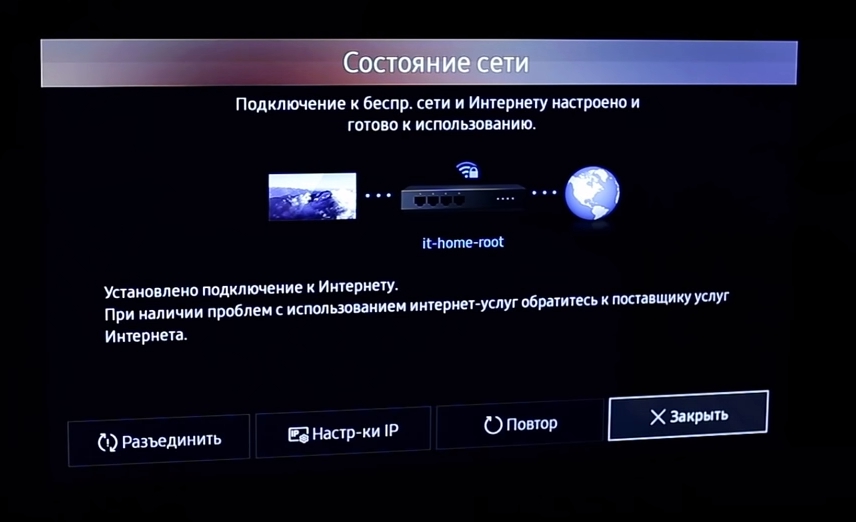
 Это восстановит заводские настройки сети.
Это восстановит заводские настройки сети.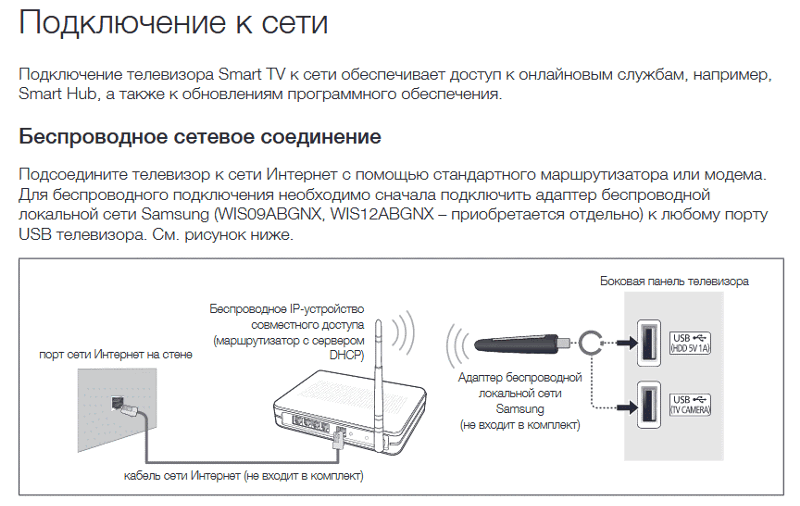
 Например, к электромагнитному излучению, которое исходит от некоторых предметов бытовой техники. Эти самые волны негативно влияют на скорость работы интернета;
Например, к электромагнитному излучению, которое исходит от некоторых предметов бытовой техники. Эти самые волны негативно влияют на скорость работы интернета;

 Далее войдите в «Меню» вашего телевизора Samsung Smart TV. Найдите раздел «Сеть», далее подраздел «Состояние сети» и выберите в появившемся окне «Настройки IP». В данных настройках выставите значение напротив параметров IP и DNS «Получать автоматически».
Далее войдите в «Меню» вашего телевизора Samsung Smart TV. Найдите раздел «Сеть», далее подраздел «Состояние сети» и выберите в появившемся окне «Настройки IP». В данных настройках выставите значение напротив параметров IP и DNS «Получать автоматически».